Digital Dogsitter Käyttöohjeet
Koiran yksinolon nauhoittaminen
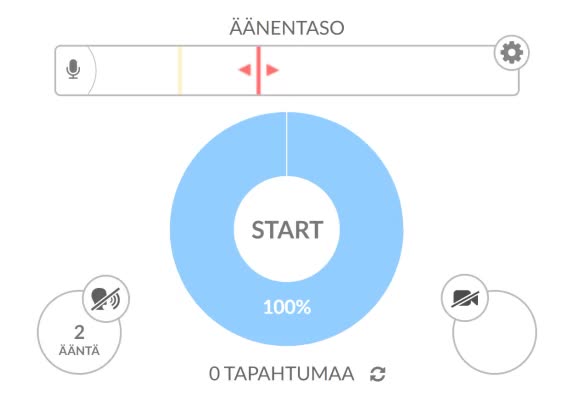
Digital Dogsitter tekee helpoksi koiran yksinolojen seurannan. Paina ohjelman päänäkymässä Start ja tarkista, että ohjelma reagoi ääniin mikrofonista. Kun on ääntä, äänentasonsäätöpalkissa pitäisi näkyä liikettä. Silloin ohjelma on aktiivisessa tilassa ja nauhoittaa kaikki kynnystason ylittävät äänet.
Laitteiston toimivuus
Digital Dogsitter toimii useimmilla tietokoneilla ja mobiililaitteilla Chrome-, Firefox- ja Edge-selaimissa. Tarkemmat tiedot yhteensopivista laitteista löydät tästä.
Ennen nauhoituksen aloittamista on syytä varmistaa, että laite ei mene lepotilaan. Se onnistuu parhaiten pitämällä laite virtalähteessä ja varmistamalla, että Digital Dogsitterin selainikkunan on ruudulla näkyvissä. Lisää ohjeita lepotilan välttämisestä löytyy FAQ:sta
Nauhoituksen aluksi kannattaa tehdä itse testiksi jokin ääni, millä varmistaa, että mikrofoni toimii ja ohjelma rekisteröi ääniä. Jos ohjelma eri reagoi ääniin, tarkista käyttöjärjestelmästä mikrofonin toimivuus ja kokeile käynnistää selain uudelleen. Lisää ohjeita mikrofonin ongelman selvitykseen löytyy tästä.
Kameran kuva
Jotta ohjelma tallettaisi äänen lisäksi myös videota, kytke kamera päälle kamera-kuvakkeesta Start-napin oikealta puolelta. Kamera on aktiivinen, kun kuvake on punainen. Jos kuvake on harmaa, kamera ei ole päällä.
Jotta videokuvasta tulisi laadukasta, varmista, että tila on riittävän hyvin valaistu. Voit lukea tästä lisää vinkkejä kuvanlaadusta.
Äänentason säätö
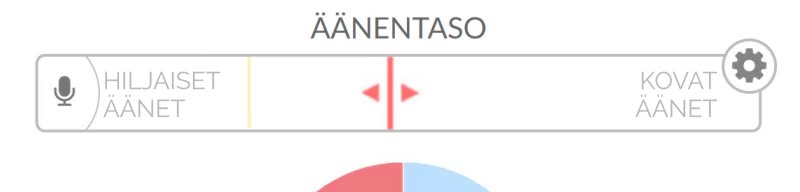
Säädä äänentason herkkyys niin, että äänentaso ylittää keltaisen kynnyksen vain sellaisista äänistä, jotka halutaan talteen. Yleensä kannattaa säätää taso sellaiseksi, että vain kovimmat äänet tallettuvat, jotta historia ei täyty kaikenlaisesta lattian rapinasta. Joissakin tilanteissa saatat haluta tallettaa hiljaisiakin ääniä tietääksesi, esimerkiksi, kuinka paljon ja mihin aikaan koira liikkuu asunnossa.
Keltainen ja punainen kynnys muuttuvat yhdessä samasta liukusäätimestä. Jos haluat säätää keltaisen ja punaisen kynnyksen suhdetta toisiinsa, klikkaa Äänentaso-tekstin oikealla puolella olevaa hammasrataskuvaketta ja säädä Varoitustaso-liukusäätimestä pelkästään keltaisen kynnyksen paikkaa.
Normaalisti äänentasoa ei tarvitse säätää kuin ensimmäisellä käyttökerralla. Kannattaa kuitenkin joka kerta tarkistaa, että äänentaso on oikea.
Koiran tarkkaileminen
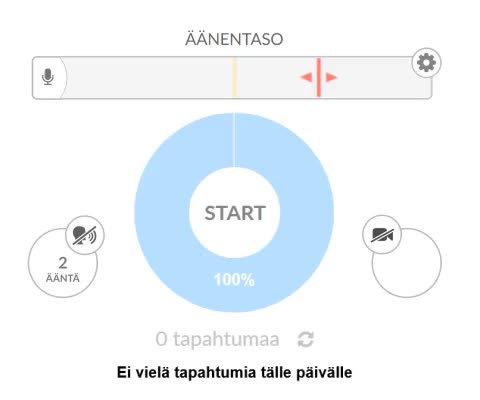
Jätä laite päälle vahtimaan koiraa. Halutessasi voit kirjautua Digital Dogsitteriin toisella laitteella ja katsella jo päivän aikana mitä kotona on tapahtunut. Ohjelman avaaminen toisella laitteella ei sekoita kotona nauhoittavaa laitetta.
Palattuasi paina Stop ja katso ja kuuntele läpi päivän tapahtumat.
Tapahtumien katsominen
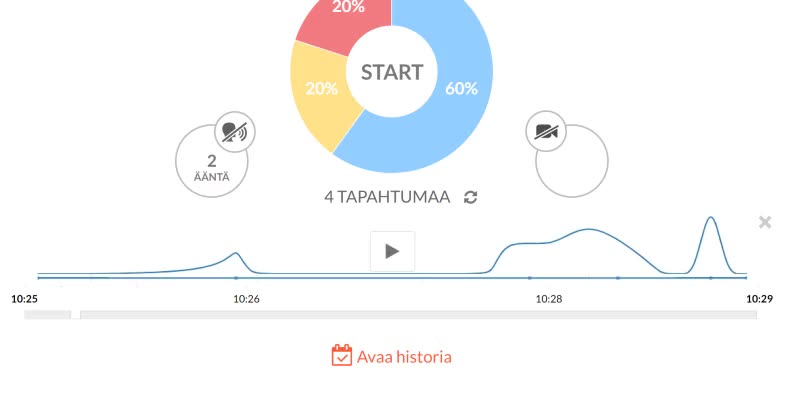
Näet päivän tapahtumat aikajanalla heti päänäkymässä. Klikkaamalla graafia tai graafissa olevia palluroita, aukeaa soitinnäkymä, jossa voit kuunnella ja katsoa tapahtumat, ja jossa näkyy myös tarkempi graafi tapahtumista.
Päänäkymän alla on linkki Historialokiin, mistä pääset näkemään ja kuulemaan myös aiempien päivien tapahtumat.
Historialoki
Historialoki auttaa sinua hahmottamaan pidemmän aikavälin muutokset koiran yksinolossa. Saat avattua historialokin painamalla päänäkymän alalaidassa olevaa Avaa historia -nappia.
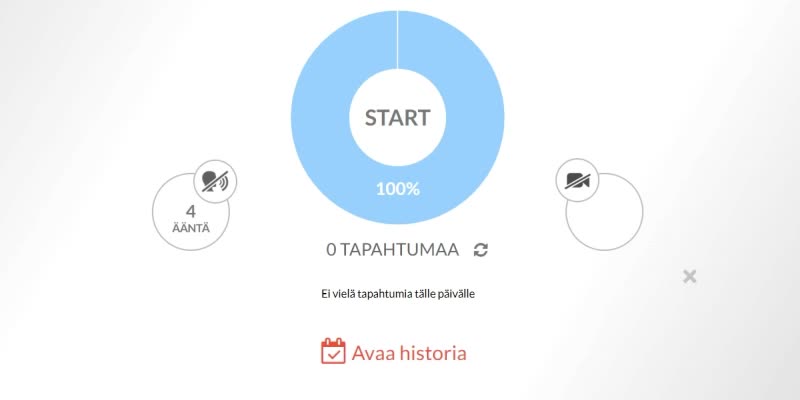
Voit katsoa historiaa joko päivä- tai tallennelistauksena. Valitse tila klikkaamalla Historialokin ylälaidasta joko Päivät tai Tallenteet.
Päivälistauksen yläreunassa näkyvä pylväsdiagrammi kertoo kokonaiskuvan viimeisimmän 30 päivän yksinoloista. Näin saat nopealla vilkaisulla hyvän käsityksen siitä, kuinka yksinolo on kehittynyt.
Pylväsdiagrammin alapuolella näet yksittäiset päivät allekkain. Jokaisen päivän kohdalla näkyy vasemmalla päänäkymästäkin tuttu piirakkadiagrammi, ja sen oikealla puolella yksinolon aikajana. Painamalla suurennuslasikuvaketta saat tarkasteltua päivän aikajanaa tarkempana graafina. Klikkaamalla aikajanasta pääset katselemaan kyseisen päivän tapahtumia tapahtumaselaimessa.
Kunkin päivän kohdalta, klikkaamalla Tallenteet, saat näkyviin listauksen päivän tallenteista.
Tallenteet
Näet jokaisesta tallenteesta sen keston, muokattavan nimen, ääntelyn ja hiljaisten aikojen suhteelliset prosenttiosuudet, aikajanagraafin, sekä onko tallenne jaettu vieraileville käyttäjille.
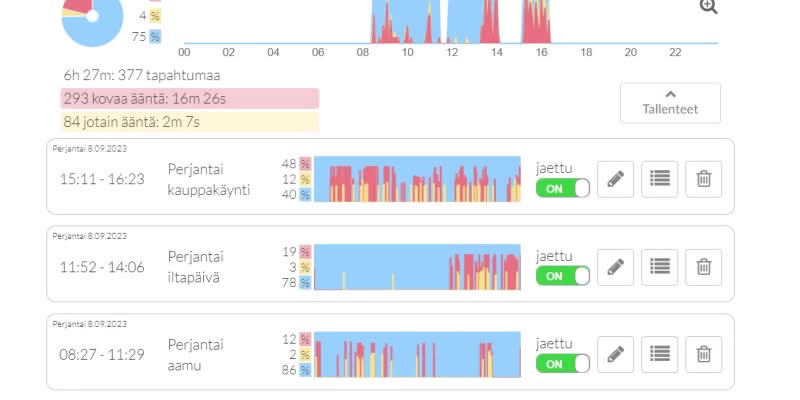
Tallenteen kohdalla roskakori-ikonista voit poistaa koko tallenteen, kynä-ikonista pääset avaamaan tallenteeseen liittyvät kommentit ja muistiinpanot, ja listaus-ikonista voit avata tarkan listauksen tapahtumista. Tapahtumalistauksesta voit halutessasi poistaa yksittäisiä tapahtumia.
Klikkaamalla tallenteen graafia, pääset katsomaan tallenteen tapahtumaselaimessa niin, että tapahtumaselaimen aikajanalla näkyy vain kyseinen tallenne ilman päivän muita tallenteita.
Voit muokata tallenteen nimeä klikkaamalla nimen kohdalla olevaa tekstiä.
Jatkuva tallennus
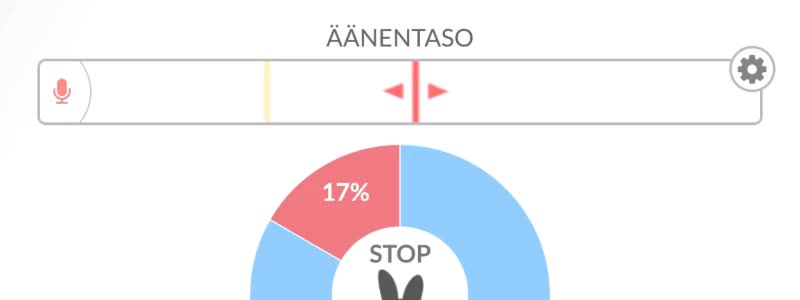
Ohjelman jatkuva tallennus -ominaisuus mahdollistaa koirasi toimien tallentamisen ja seuraamisen tarkkana videokuvana, myös silloin kun lemmikki pysyy rauhallisena. Tämä ominaisuus on erityisen hyödyllinen silloin, kun haluat tallentaa ja analysoida koirasi lyhyempiä yksinoloharjoituksia tai jakaa ne kouluttajallesi.
Jatkuva tallennus -ominaisuus tallentaa videokuvaa asetetusta äänen kynnystasosta huolimatta, eli myös rauhalliset hetket tallentuvat normaalinopeudella, eivätkä normaaliin tapaan pikakelaudu katsoessasi tallenteita. Voit katsella jatkuvia tallenteita tapahtumaselaimessa kuten muitakin päivän tapahtumia. Jatkuva tallennus erottuu tapahtumaselaimessa tummemman sinisellä taustavärillä.
Voit milloin tahansa kytkeä jatkuvan tallennuksen päälle ja pois klikkaamalla äänentasopalkin vasemmassa reunassa olevaa mikrofoni-ikonia, ja vaihtamalla tallennusmuotoa. Tämän voit tehdä myös etälaitteelta. Jatkuva tallennus toimii kerrallaan enintään tunnin ajan, jonka jälkeen ohjelma vaihtaa tallennusmuodon takaisin automaattiseen tallennukseen.
Äänipalautteen käyttäminen
Digital Dogsitterin avulla on mahdollista soittaa omistajan äänileikkeitä yksin olevalle koiralle aina silloin, kun koiran ääntely ylittää asetetun äänentason. Äänipalaute on tietyissä tapauksissa hyvin toimiva apu koulutuksessa ja koiran rauhoittumisessa.
Opeta rauhoittumissana
Edellytyksenä äänipalautteiden onnistuneelle käytölle on, että koiralle on opetettu rauhoittumissana, jonka kuullessaan koira osaa rauhoittua. Lue tarkemmat koulutukselliset ohjeet äänipalautteen käyttämisestä sivulta Äänipalautteen käyttäminen koulutuksessa.
Jos et ole vielä tehnyt Oirekartoitusta äänipalautteiden käyttöön, tee se ennen kuin päätät aloittaa äänipalautteiden käyttöä.
Nauhoita äänipalaute
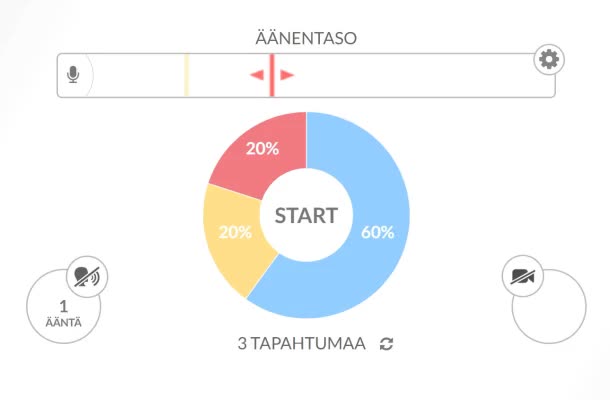
Klikkaamalla päänäkymän vasemmassa laidassa puhuvan pään kuvaa, saat kytkettyä omat äänipalautteet päälle tai pois. Kuva on harmaa, kun äänet eivät ole päällä, ja punainen, kun omia äänileikkeitä soitetaan. Jos et ole vielä nauhoittanut yhtään ääntä, puhuvan pään kuvaa klikkaamalla aukeaa ikkuna, jossa äänileikkeitä voi nauhoittaa. Kun sinulla jo on äänitteitä, pääset hallitsemaan niitä klikkaamalla pään alla ympyrää, jossa lukee montako ääntä sinulla on.
Oma äänesi -ikkunassa voit nauhoittaa uusia äänipalautteita. Kun näet ikkunassa tutun äänentasonsäätöpalkin, on äänileikkeiden nauhoitus päällä ja voit puhua mikrofoniin. Klikkaa Talleta uusi, jos nauhoitus ei ole vielä päällä. Kun puhut mikrofoniin, ohjelma pilkkoo äänileikkeesi automaattisesti sen mukaan, kuinka äänesi ylittää äänikynnyksen. Kun olet nauhoittanut rauhoittumissanan/-sanat, klikkaa ikkunan Stop-nappia ja sulje ikkuna.
Äänentason säätö äänipalautteille
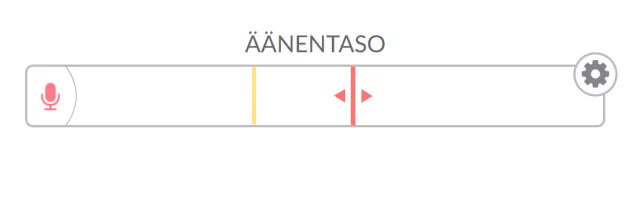
Paina päänäkymässä Start ja säädä äänentason herkkyys sellaiseksi, että äänentason mittari menee punaiselle silloin, kun koira ääntelee niin kovaa, että haluat äänipalautteesi soitettavan. Äänentasoa ei kannata säätää liian matalalle, ettei ohjelma soita koiralle äänipalautetta ihan pikkuäänistä. Sopiva äänentaso on yleensä sellainen, että äänipalaute soitetaan vain kovasta haukkumisesta tai ulvomisesta.
Äänipalautteen käyttämättä jättäminen
Joissain tilanteissa on parempi olla käyttämättä äänipalautetta ja hyödyntää Digital Dogsitteriä vain tilanteen tarkkailuun.
Lue tarkempi selitys, missä tilanteissa ja miksi äänipalautetta ei kannata käyttää sivulta Äänipalautteen käyttämättä jättäminen.
Etäyhteys
Digital Dogsitterillä voit seurata reaaliaikaisesti, mitä koirallesi kotona kuuluu. Voit kirjautua palveluun toisella laitteella, esimerkiksi puhelimellasi. Etäyhteyden avulla:
- näet heti, miten päivä on tähän asti mennyt
- voit katsoa videoyhteydellä, mitä juuri nyt tapahtuu
- voit puhua koirallesi videoyhteyden avulla
- voit hallita nauhoittavaa laitetta, kytkeä äänipalautteet päälle tai pois ja säätää äänentason herkkyyttä.
Voit käynnistää nauhoituksen myös useammalla laitteella.
Päivän tapahtumien katsominen
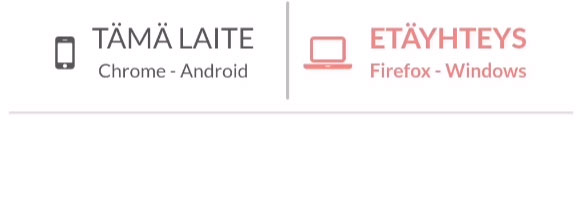
Kun avaat sovelluksen toisella laitteella, päänäkymässä näkyy ylimpänä lista laitteista, mikäli sinulla on jo toinen laite nauhoittamassa. Listassa näkyy Tämä laite, eli juuri käsissäsi oleva laite, ja kaikki sellaiset laitteet, joissa nauhoitus on tällä hetkellä käynnissä. Oletuksena valittuna on Etäyhteys jo nauhoittavaan laitteeseen.
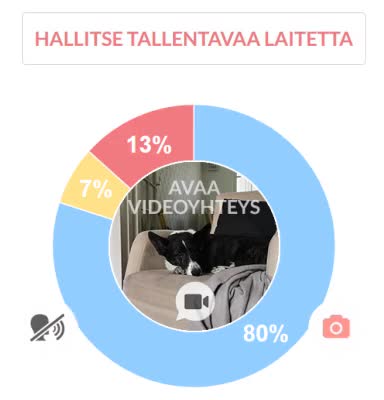
Etälaitteella näet päivän tapahtumat aivan kuten kotilaitteellakin. Etälaitteen näkymässä ympyrädiagrammi ja tapahtumagraafit näyttävät tapahtumat kaikista käyttäjätilisi laitteista.
Näkymässä Omien äänipalautteiden ja Kameran -ikonit kuvastavat sen laitteen tilaa, mikä on valittuna laitelistasta. Kun siis valittuna on Etäyhteys-laite, kuten ylläolevassa kuvassa, kertoo Omien äänipalautteiden ja Kameran ikonit, ovatko toiminnot päällä nauhoittavassa laitteessa kotona.
Videoyhteys kotiin
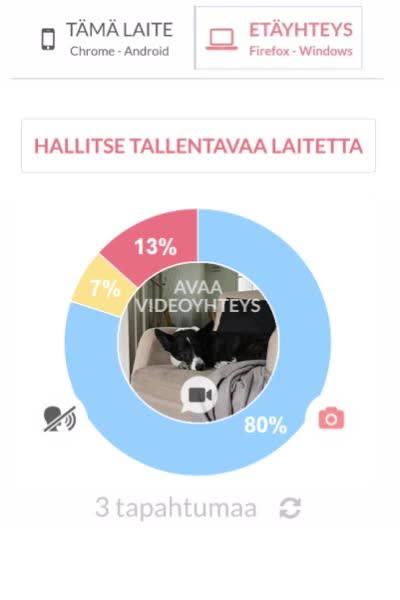
Klikkaamalla etänäkymässä ympyrädiagrammin keskellä olevaa Avaa videoyhteys -painiketta aukeaa videoyhteysikkuna, joka muodostaa videopuhelun etälaitteen ja kotilaitteen välille.
Yhteys siirtää kuvaa ja ääntä kotilaitteelta etälaitteelle. Etälaitteelta kotiinpäin kuuluu vain ääni, jotta voit puhua koirallesi halutessasi. Kotiin soittavan laitteen oman mikrofonin saat päälle klikkaamalla tap to talk -painiketta. Vastaavasti mikrofoni menee pois päältä painamalla tap to mute -painiketta.
Nauhoittavan laitteen hallinta etänä
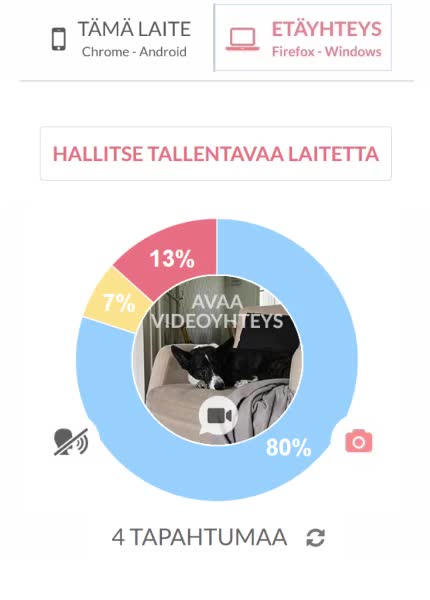
Voit laittaa kotona nauhoittavan laitteen äänipalautteet ja kameran päälle tai pois päältä etähallinnan avulla. Klikkaa etälaitteen näkymässä Hallitse etälaitetta-painiketta. Tämän jälkeen voit klikata Omien äänipalautteiden-kuvaketta, eli puhuvan pään kuvaa ympyrädiagrammin vasemmalla puolella kytkeäksesi omat äänipalautteet päälle tai pois. Vastaavasti voit klikata Kamera-kuvaketta ympyrädiagrammin oikealla puolella kytkeäksesi kameran päälle tai pois.
Huomaa myös, että voit säätää äänentason herkkyyttä etänä. Ole varovainen, ettet vahingossa säädä äänentasoa väärään kohtaan. Äänentason säätäminen etänä ei ole suositeltavaa normaalitilanteissa, koska etänä et pysty kokeilemaan mistä sopiva taso löytyy. Sen säätäminen voi olla kuitenkin tarpeen, jos äänentaso on vahingossa jäänyt esimerkiksi aivan liian herkälle.
Nauhoittaminen monella laitteella yhtäaikaisesti
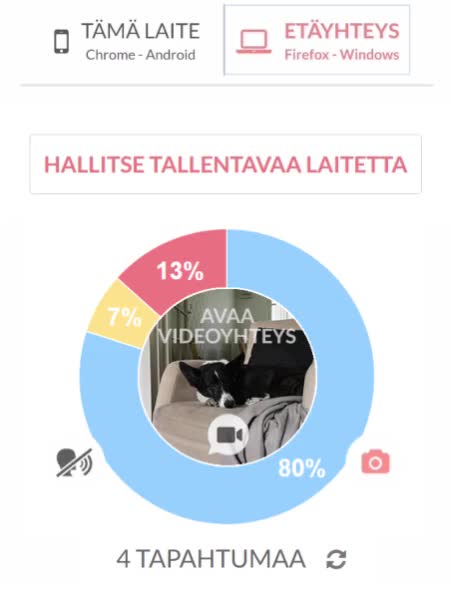
Voit käynnistää nauhoituksen useammassa laitteessa. Tämä voi olla hyödyllistä, jos koirasi saa liikkua asunnossa useissa huoneissa. Voit siis laittaa nauhoittavan laitteen vaikka jokaiseen huoneeseen. Kaikkien laitteiden tapahtumat kertyvät samaan tapahtumahistoriaan.
Kun avaat sovelluksen toisella laitteella, näet oletuksena etänäkymän jo nauhoittavaan laitteeseen. Pääset käynnistämään uudella laitteella toisen nauhoituksen valitsemalla päänäkymän laitelistasta Tämä laite ja sen jälkeen painamalla Käynnistä toinen nauhoitus-painiketta. Silloin näkymään aukeaa tavallinen päänäkymä, jossa voit aloittaa nauhoituksen Start-nappia painamalla.
Kun olet aloittanut nauhoituksen, laitelista ja muiden laitteiden etähallinta katoavat näkyvistä, jotta vältytään sekaannuksilta eri laitteiden välillä. Tämän jälkeen voit taas avata sovelluksen kolmannella laitteella, jolloin pystyt hallitsemaan etänä aiemmin käynnistämiäsi nauhoituksia.
Jakaminen
Käyttäjätilin jakaminen
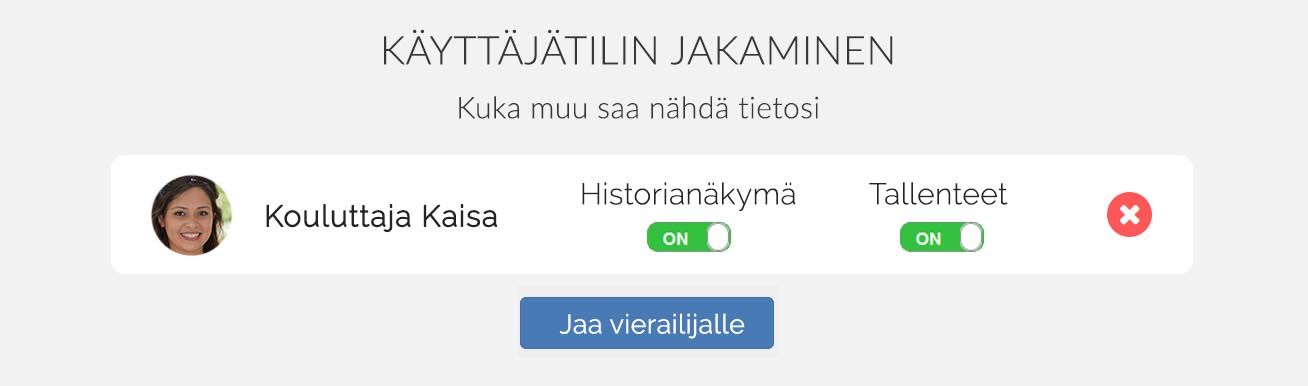
Käyttäjätilin jakaminen antaa sinulle mahdollisuuden jakaa koirasi Historianäkymä ja tallenteet ulkopuolisille henkilöille, kuten koirakouluttajallesi tai perheenjäsenille. Tämä ominaisuus on erityisen hyödyllinen, jos haluat saada ammattilaisen näkemyksen koirasi yksinolon aikaisesta käyttäytymisestä tai jakaa koirasi edistymistä muiden kanssa.
Käyttäjätilin jakaminen on helppoa ja turvallista. Voit jakaa tilisi Käyttäjätilin asetukset -sivulta kohdasta Käyttäjätilin jakaminen. Kun klikkaat Jaa vierailijalle ja syötät heidän sähköpostiosoitteen, he saavat sähköpostiinsa kutsun tulla seuraamaan käyttäjätilillesi taltioimiasi tapahtumia.
Kun olet jakanut käyttäjätilisi, vastaanottaja voi tarkastella jaettuja tietoja omalla laitteellaan ilman, että sinun tarvitsee jakaa oman tilisi käyttäjätunnusta tai salasanaa. Voit milloin tahansa lopettaa käyttäjätilisi jakamisen painamalla raksia haluamasi henkilön kohdalta.
Käyttäjät, joille olet jakanut näkyvyyden tiliisi, eivät tarvitse maksettua Digital Dogsitter -tilausta katsellakseen sinun tiliäsi. Heidän täytyy vain luoda ilmainen käyttäjätili palveluun omalla sähköpostiosoitteellaan.
Voit halutessasi rajata historian ja/tai tallenteiden jakamisen pois päältä. Vierailijalla on aina näkyvyys koiraprofiiliisi. Jos historianäkymä on jaettuna, vierailija voi nähdä historialokissa päivien graafit. Jos Tallenteet on jaettuna, hän voi myös katsoa ja kuunnella sellaisia tallenteita, jotka olet merkinnyt historialokissa jaetuiksi. Uudet tallenteet ovat oletuksena jaettuja, paitsi jos olet laittanut OFF-asentoon Jaa uudet tallenteet -valinnan käyttäjätilin jaon asetuksissa.
Huomaa, että vierailijat voivat katsoa tarkemmin vain sellaisia tallenteita, jotka on merkitty jaetuiksi. Jakamattomien tallenteiden osalta vierailijat voivat nähdä päivän koostegraafin, mutta eivät itse tallenteita.
Jaetun tilin katsominen
Jos Digital Dogsitterin käyttäjä on jakanut sinulle tilinsä, pääset katsomaan hänen tilinsä tietoja ja tapahtumia, kun olet kirjautunut palveluun omalla tunnuksellasi. Nähdäksesi toisen tilin tiedot, sinulla ei tarvitse olla maksettua tilausta.
Löydät sinulle Jaetut tilit käyttäjätilin valikosta.
Jaetut tilit -sivu listaa sinulle jaetut käyttäjätilit sisältäen linkit, joista pääset katsomaan kyseisten tilien koiraprofiileita ja historiaa. Koiraprofiileista löytyy koiran tietoja ja kyselyiden tuloksia. Historiasta löytyy tallenteet ja päivien graafit jaoteltuna päivämäärien mukaan. Jos et näe käyttäjän kohdalla linkkiä historiaan, käyttäjä ei ole antanut sinulle lupaa katsella historiatietojansa.
Kun haluat nähdä käyttäjän videot, etsi haluamasi päivämäärä historiasivulta ja klikkaa kyseisen päivän graafia. Tästä aukeaa tapahtumaselain, jossa voit selata päivän tapahtumia ja tallenteita. Voit siirtyä päivässä haluamaasi kellonaikaan klikkaamalla ja liu'uttamalla merkkiä alalaidan aikajanalla.
Kun käyttäjä jakaa tilinsä, sinulle tulee siitä ilmoitus sähköpostitse. Huomaa, että nähdäksesi toisen käyttäjän tiedot, sinun täytyy olla kirjautuneen Digital Dogsitteriin samalla sähköpostiosoitteellasi, jolla ilmoitus tuli. Jos tuttavasi tai asiakkaasi jakoi tilinsä väärällä sähköpostiosoitteella, pyydä häntä jakamaan tili uudelleen palvelussa käytämälläsi sähköpostiosoitteella.
FAQ
Jos et löytänyt etsimääsi täältä, katso löytyisikö vastaus Usein kysytyt kysymykset -sivulta.
